千牛导出聊天记录的具体操作方法
时间:2022-10-26 16:14
你们知道怎么将千牛中的聊天记录导出吗?那么下面感兴趣的小伙伴,就和小编一起学习一下千牛导出聊天记录的具体操作方法吧!
千牛导出聊天记录的具体操作方法

我们先用工作台模式登录千牛,输入用户名和密码登录,如图所示
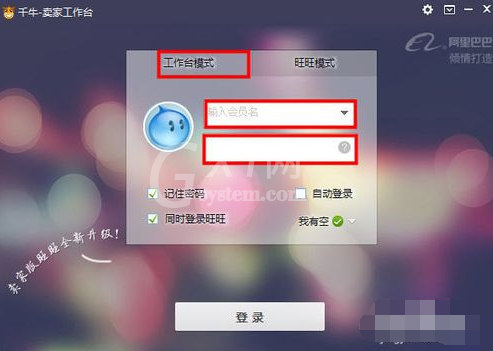
登录面板之后,在左下角点击“客户”,如图所示
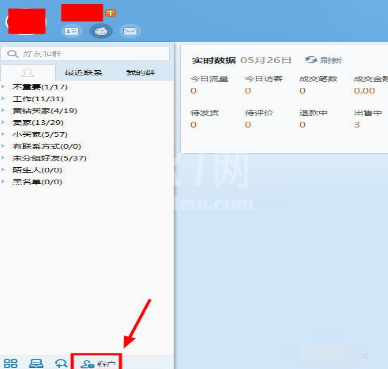
这时弹出面板,选择什么时间段的聊天记录,然后选择哪一个人,如图所示
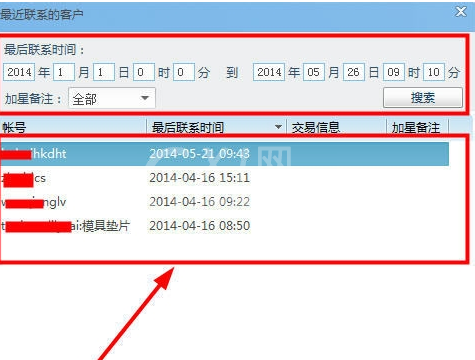
接着我们再点击“查看聊天记录”,如图所示
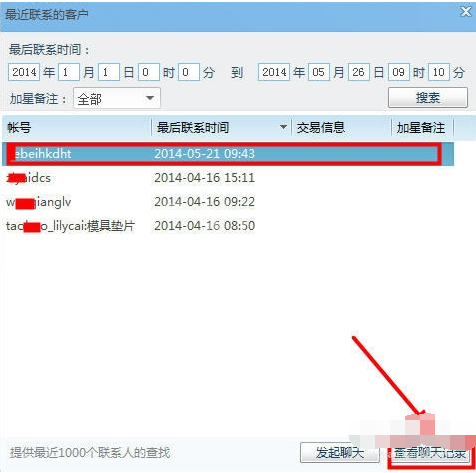
然后会发现聊天记录就打开了,你在这里可以查看聊天记录。如图所示
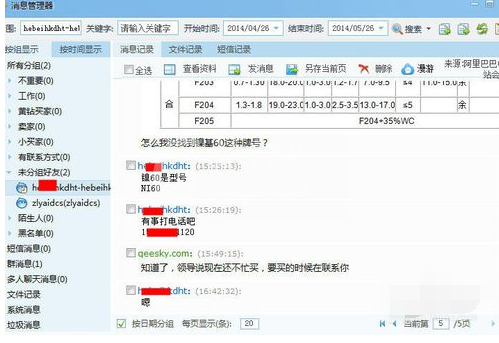
再点击右上角的导出按钮,如图所示
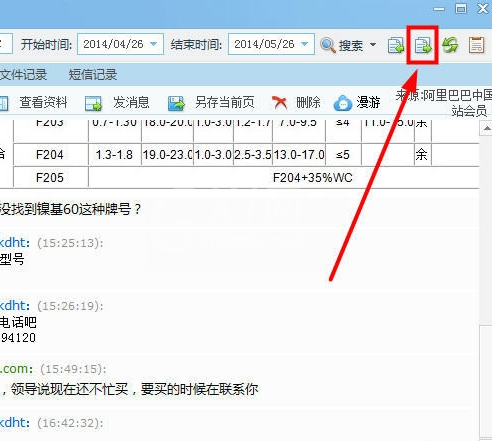
弹出面板,选择要导出的信息,点击“确定”,如图所示
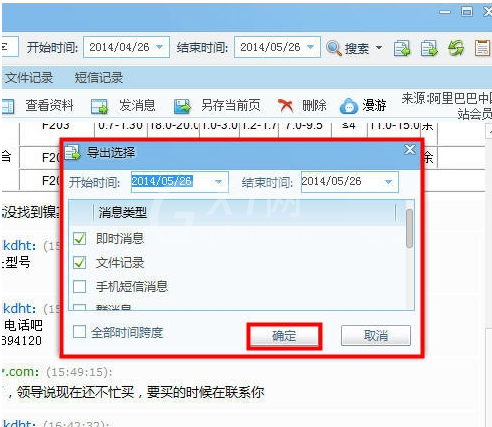
最后弹出保存对话框,选择导出格式,如果以后不导入,最好选择后缀名为txt格式的文件,好用word直接打开,如图所示
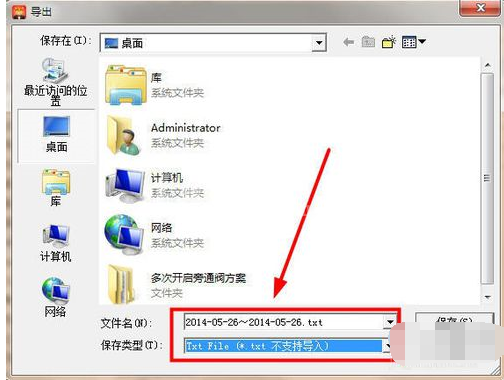
上文为你们描述的千牛导出聊天记录的具体操作方法,你们是不是都知道了呀!



























